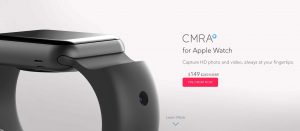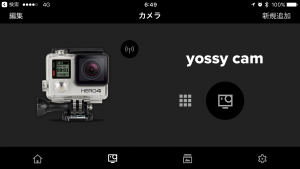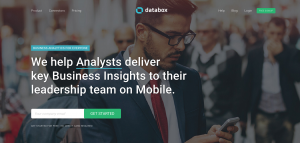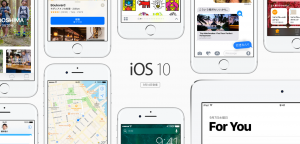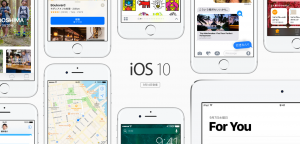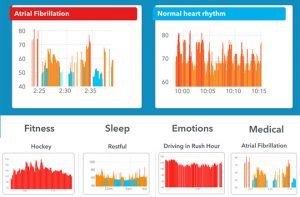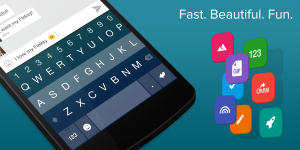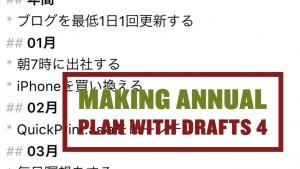Slothとは http://getsloth.com/ SlothはiPhone用のタスク管理アプリです。タスクごとに時間を設定しスタートと同時にカウントダウンが始まります。自分が設定した時間以内にタスクを完了させようというモチベーションが働くので仕事に集中できるというわけです。 Apple Watch用のアプリも準備されていて、タスクのスタートと一時停止ができます。また作業中にタイムアップになった場合はApple Watchに終了の案内が来ます。もしその時に作業が終わっていなければ5分単位で作業時間を追加することが出来ます。 Pomodoro Timeとは https://itunes.apple.com/jp/app/pomodoro-time-pomodoro-tekunikku/id973134470?mt=12 Pomodoroタイムはスパゲティタイマーを利用したことから始まっています。25分を1セットとして作業を開始し、終了時間が来たら5分間強制的に休憩時間をとるようにします。5分の休憩をとることによって25分間の作業時間を集中しようというもので、1日にこのセットを繰り返すことによって仕事を進めようというものです。 Pomodoro TimeはiOS, Apple WatchそしてMacと同期することが可能です。5分の休憩時間中に次の25分の作業内容をApple Watchで確認することが出来ます。 どちらの方法が作業集中できるのか? 結論から言うとSlothテクニックです。仕事は細かくブレークダウンすると5分で終わるタスクもあれば90分かかるタスクもあります。精神的に集中できる状況にある時は90分ぶっ続けで作業をした方が早く作業が終わります。逆にどうしても気分が乗らない時は5分から10分で終わるタスクを2つ3つ終わらせてしまえば波に乗れる場合があります。 ポモドーロ・テクニックは確かに25分間を集中しようというモチベーションにはなるのですが、25分後に強制的に休憩をとることでモチベーションが逆に下がってしまうことがありました。おそらくポモドーロ・テクニックが有効な仕事というのは、文章を書いたり、作曲をしたり、デザインをするというようなクリエイティブな仕事に向いていると思いますが、ビジネスでは雑用が多いのでやりたくない雑用をさっと時間内に終わらせてしまうことが重要です。できるんだけどやる気が起こらない・・・これをやっつけるのが有効な方法です。 Slothではいちいちタスク名を入力して時間を設定するという作業が必要になるのですが、そもそも仕事の着手にグズっている時にこの小さな仕事(タスク名の登録と時間設定)をすることが具体的なアクションの入り口になります。 アプリの使用としてSlothが良いと思うもう一つの点は、設定によりアプリが立ち上がっている間は常時iPhoneを点灯させておくことができます。これが意外に効果的で、チラチラと画面を見ながらなんとかこの仕事を時間内に終わらせようというモチベーションになります。 無料で使えるアプリなので、ここ一番集中したいけれど集中できない時はおためしあれ。